很多用户在更新了Windows11系统后,不知道Windows11开机系统如何选择界面跳过呢?今日为你们带来的文章是关于Windows11开机系统选择界面跳过方法,还有不清楚小伙伴和小编一起去学习一下
很多用户在更新了Windows11系统后,不知道Windows11开机系统如何选择界面跳过呢?今日为你们带来的文章是关于Windows11开机系统选择界面跳过方法,还有不清楚小伙伴和小编一起去学习一下吧。
Windows11开机系统如何选择界面跳过?Windows11开机系统选择界面跳过方法
1.鼠标右键我的电脑按钮,打开属性选项
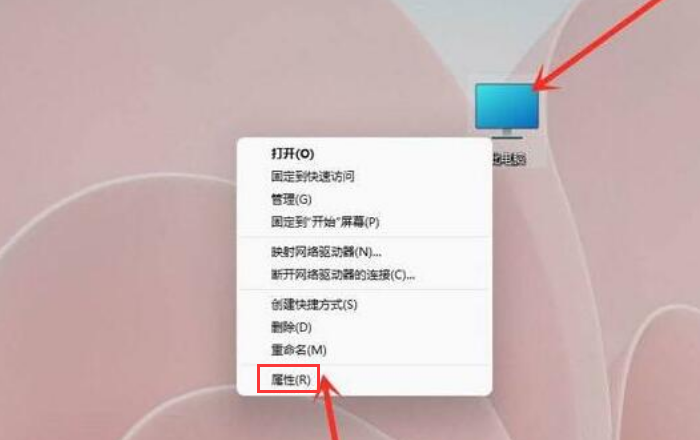
2.在系统菜单的关于栏目中,点击高级系统设置按钮
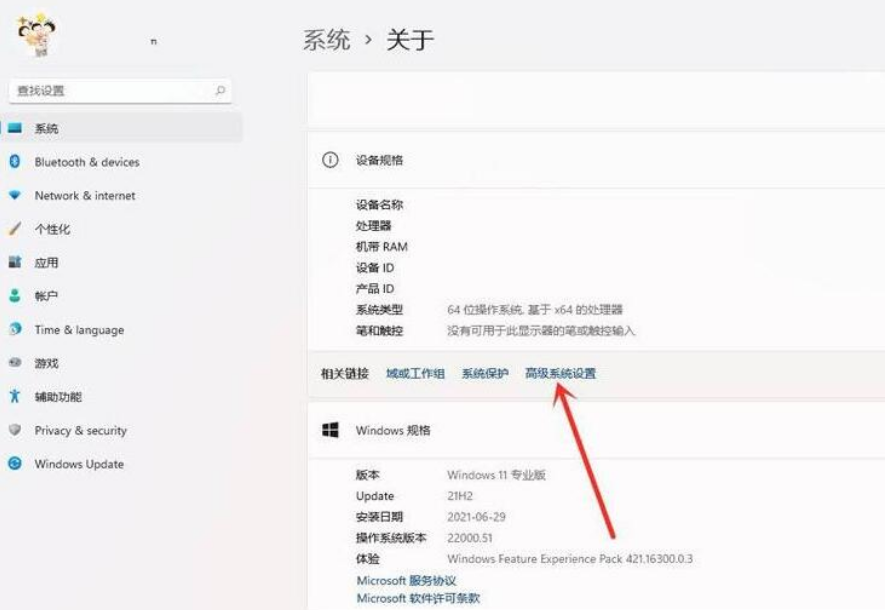
3.在打开的系统属性页面中,点击高级选项,找到系统和故障恢复栏目,选择设置
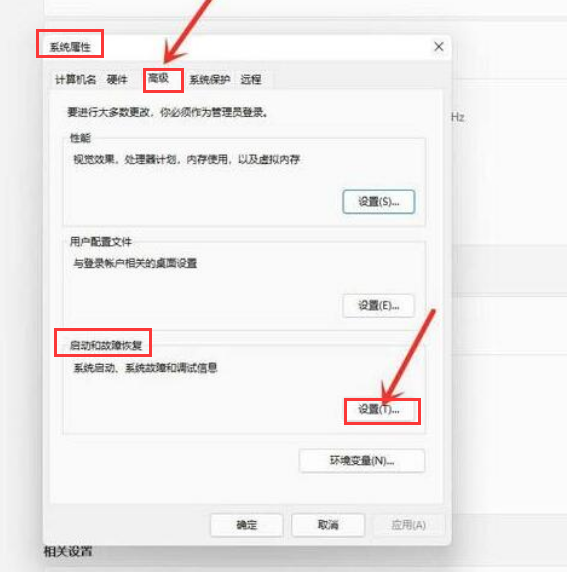
4.找到系统列表显示时间的位置,将30秒更改为0秒即可
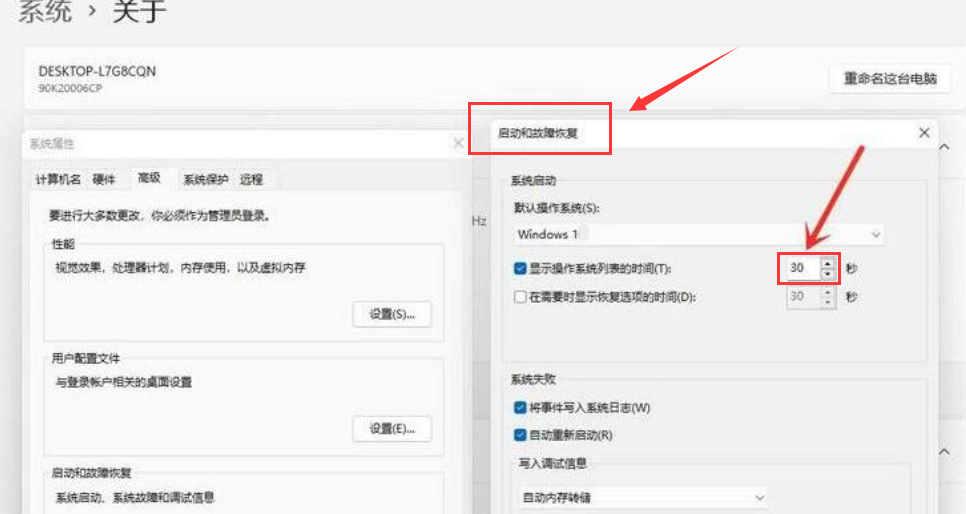
以上这里为各位分享了Windows11开机系统选择界面跳过方法。有需要的朋友赶快来看看本篇文章吧!
